「インターネットからファイルをダウンロードしたのに、どこに保存されたのかわからない!」
そんな経験ありませんか?特に初心者さんからよく寄せられる質問です。この記事では、WindowsとMacでのダウンロードファイルの保存先の基本と、探し方・保存場所の変更方法をわかりやすく解説します。
ダウンロードしたファイルはどこに保存される?
- Windows:通常は「ダウンロード」フォルダに保存
(エクスプローラーの「PC」→「ダウンロード」) - Mac:Dockの「Finder」→「ダウンロード」
- ブラウザ別の動作:Chrome・Edge・Safariなども初期設定は「ダウンロード」フォルダ
ダウンロードファイルの探し方
方法1:ブラウザから開く
・Chrome → 右上の「︙」→「ダウンロード」
・Edge → 右上の「…」→「ダウンロード」
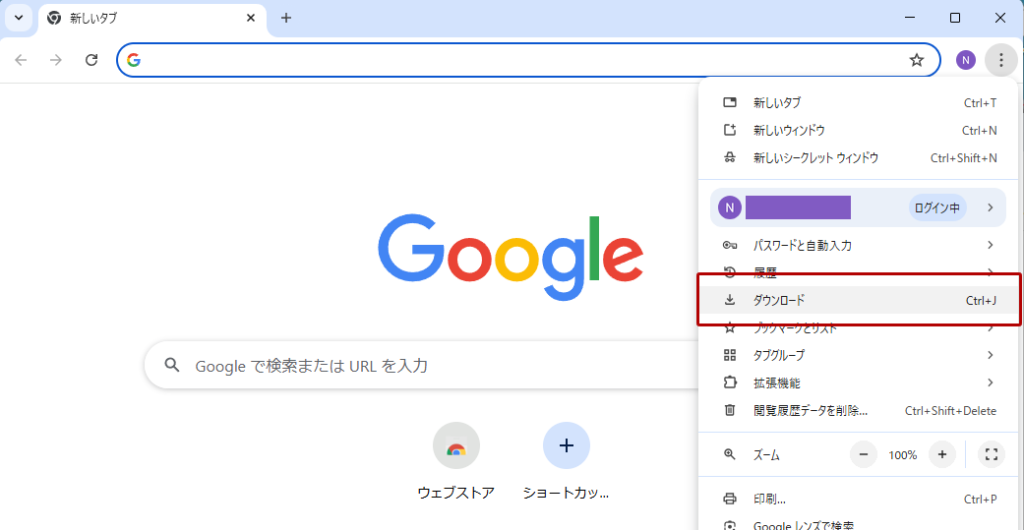

方法2:検索する
・Windows → スタートメニューの検索欄でファイル名入力
・Mac → Spotlight検索(⌘+Space)
ダウンロード先を変更する方法
- Chrome:設定 → ダウンロード → 保存先を変更
- Edge:設定 → ダウンロード → 保存先を指定
- Safari(Mac):環境設定 → 一般 → ダウンロードしたファイルの保存先
よく使うフォルダ(例:デスクトップ、特定の作業フォルダ)に変えると便利
ダウンロードしたファイルを見失わないコツ
- ファイル名を自分で分かりやすく変更してから保存
- ダウンロード後すぐに「整理用フォルダ」に移動
- よく使うフォルダは「クイックアクセス(Windows)」や「サイドバー(Mac)」に登録
まとめ
「ダウンロードしたのにファイルが見つからない!」という場合、まずは ダウンロードフォルダを確認。
それでも見つからなければブラウザ履歴や検索機能を使いましょう。保存場所を自分の作業スタイルに合わせて変えておくと、迷子にならずに済みます。
